- Тип техники
- Бренд
Просмотр инструкции лазерного принтера Dell 3130cn, страница 59

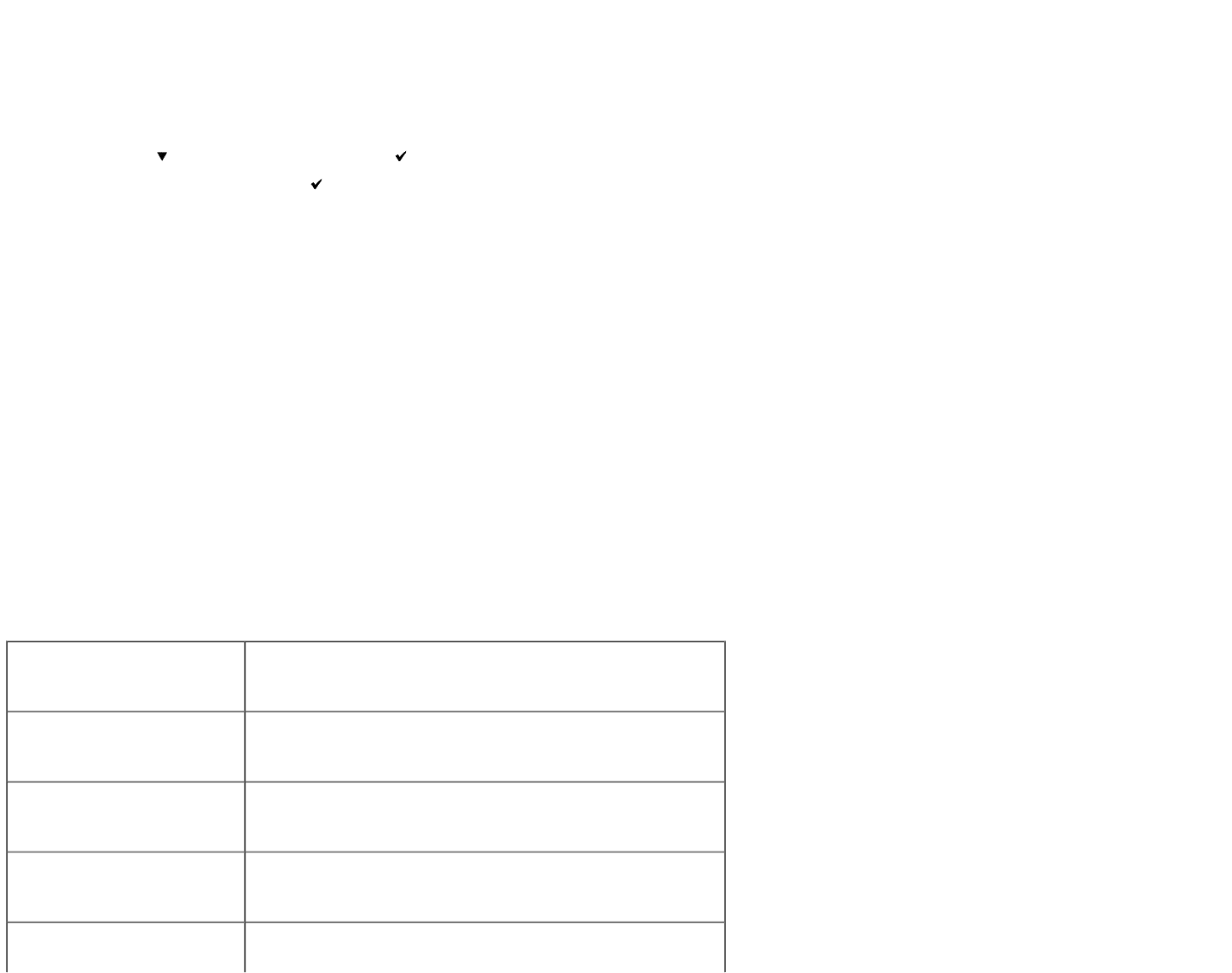
7. Снова подсоедините шнур питания и включите принтер.
8. Выполните печать страницы параметров принтера, чтобы проверить правильность установки жесткого диска.
С помощью панели управления
a. Нажмите кнопку Меню.
b. Нажимайте кнопку до отображения Отчет/список, затем нажмите (Установка).
c. Откроется окно Парам. принтера. Нажмите кнопку
(Установка). Производится печать страницы параметров принтера.
d. Убедитесь, что Жесткий диск находится в списке параметров
принтера в пункте Параметры принтера.
Если устройство отсутствует в списке, отключите принтер, отсоедините шнур питания и повторно выполните установку жесткого диска.
С помощью окна «Набор инструментов»
a. Нажмите Пуск® Все программы® Принтеры Dell® Dell 3130cn Color Laser Printer® Набор инструментов.
Откроется диалоговое окно Выберите принтер.
b. В списке Имя принтера выберите Dell 3130cn Color Laser PCL 6 и
нажмите ОК.
Отобразится окно Набор инструментов.
c. Выберите вкладку Отчет о параметрах принтера.
d. В списке в левой части страницы выберите Отчеты.
Отобразится страница Отчеты.
e. Нажмите кнопку Параметры принтера.
Производится печать страницы параметров принтера.
f. Убедитесь, что Жесткий диск находится в списке параметров
принтера в пункте Параметры принтера.
Если устройство отсутствует в списке, отключите принтер, отсоедините шнур питания и повторно выполните установку жесткого диска.
9. Если жесткий диск был установлен после установки драйвера принтера,
обновите драйвер, следуя инструкциям для данной операционной системы. При активном сетевом подключении принтера обновите драйвер для каждого клиента.
При использовании драйвера PCL:
Windows
7/7 x64/Server 2008 R2 x64
1. Нажмите Пуск® Устройства и принтеры.
2. Щелкните правой кнопкой мыши значок данного принтера и выберите Свойства принтера.
3. Щелкните вкладку Параметры и выберите Получить сведения от принтера.
4. Щелкните Применить, а затем щелкните ОК.
5. Закройте диалоговое окно Устройства и принтеры.
Windows
Vista/Vista x64
1. Нажмите Пуск® Панель управления® Оборудование
и звук® Принтеры.
2. Щелкните правой кнопкой мыши значок данного
принтера и выберите Свойства.
3. Щелкните вкладку Параметры и выберите Получить
сведения от принтера.
4. Щелкните Применить, а затем щелкните ОК.
5. Закройте диалоговое окно Принтеры.
Windows
Server 2008/Server 2008 x64
1. Нажмите Пуск® Панель управления® Принтеры.
2. Щелкните правой кнопкой мыши значок данного
принтера и выберите Свойства.
3. Щелкните вкладку Параметры и выберите Получить
сведения от принтера.
4. Щелкните Применить, а затем щелкните ОК.
5. Закройте диалоговое окно Принтеры.
Windows
XP/XP x64/Server 2003/Server 2003 x64
1. Нажмите Пуск® Принтеры и факсы.
2. Щелкните правой кнопкой мыши данный принтер
и выберите Свойства.
3. Щелкните вкладку Параметры и выберите Получить
сведения от принтера.
4. Щелкните Применить, а затем щелкните ОК.
5. Закройте диалоговое окно Принтеры и факсы.
Windows
2000/NT 4.0
1. Нажмите Пуск® Настройка ® Принтеры.
2. Щелкните правой кнопкой мыши данный принтер и выберите Свойства.
3. Щелкните вкладку Параметры и выберите Получить
сведения от принтера.
4. Щелкните Применить, а затем щелкните ОК.
Ваш отзыв будет первым



